كيفية إضافة منتجات في WooCommerce وإدارتها بكميات كبيرة؟
نشرت: 2023-02-24بمجرد إعداد متجر WooCommerce ، تكون جاهزًا لإضافة منتجات.
صدقوني ، من السهل جدًا إضافة منتجات ، بفضل الأداة المدمجة WooCommerce و WordPress.
في هذه المقالة ، سنرى أولاً أنواع المنتجات المختلفة ثم كيفية إضافة منتجات في WooCommerce.
وأخيرًا ، كيفية إدارة مئات وآلاف المنتجات بالجملة بسهولة.
أنواع منتجات WooCommerce الأساسية
يتيح لك WooCommerce استخدام أنواع منتجات مختلفة بناءً على ما تبيعه.
هناك أربعة أنواع أساسية من المنتجات للاختيار من بينها:
- منتج بسيط - المنتج الافتراضي وليس لديه خيارات. على سبيل المثال - غطاء.
- المنتج المجمع - مزيج من المنتجات البسيطة. على سبيل المثال - مجموعة من 6 أطباق طعام.
- منتج خارجي / تابع - منتج مُدرج على موقعك ولكنه يُباع في مكان آخر. هذا الخيار مناسب لمن لديهم أعمال دروبشيبينغ أو متجر تابع.
- منتج متغير - يقدم أشكالًا متعددة مثل الألوان والأحجام وما إلى ذلك. على سبيل المثال - iPhone 14 بألوان وخيارات تخزين مختلفة.
بالإضافة إلى أنواع المنتجات الأساسية ، تحصل على خيارين آخرين :
- افتراضي - لمن يبيعون منتجًا رقميًا ولكنهم لا يحتاجون إلى الشحن. على سبيل المثال - عقد خدمة ، ائتمان متجر ، إلخ.
- قابل للتنزيل - منتج رقمي يتم فيه منح العملاء ملفًا قابلاً للتنزيل كرابط - ملف صوتي ، كتاب إلكتروني ، مكون إضافي ، إلخ.
بصرف النظر عن أنواع المنتجات هذه ، هناك إضافات تضيف أنواع المنتجات الخاصة بها - الاشتراكات والحجوزات والعضويات وما إلى ذلك.
الآن دعنا ننتقل مباشرة إلى إضافة المنتجات.
كيفية إضافة منتجات في WooCommerce؟
سنرى أولاً كيفية إضافة منتج بسيط في WooCommerce. تتشابه العملية في الغالب مع أنواع المنتجات الأخرى ، وستحصل فقط على بعض الخيارات الإضافية. الصور الخاصة بإضافة المنتجات مأخوذة من مستندات WooCommerce.
انتقل إلى WordPress Admin panel > Products > Add New . ثم قم بالتكوين على النحو التالي:
أضف عنوان المنتج ووصفًا
أدخل اسم المنتج الخاص بك في العنوان. بعد ذلك ، قم بإضافة وصف المنتج الخاص بك إلى ما هو عليه وفوائده. يمكنك استخدام الرموز النقطية والعناصر الأخرى لتحسين إمكانية القراءة.
أثناء كتابة الوصف والعنوان ، قم بتحسينه للكلمات الرئيسية لجني فوائد تحسين محركات البحث.
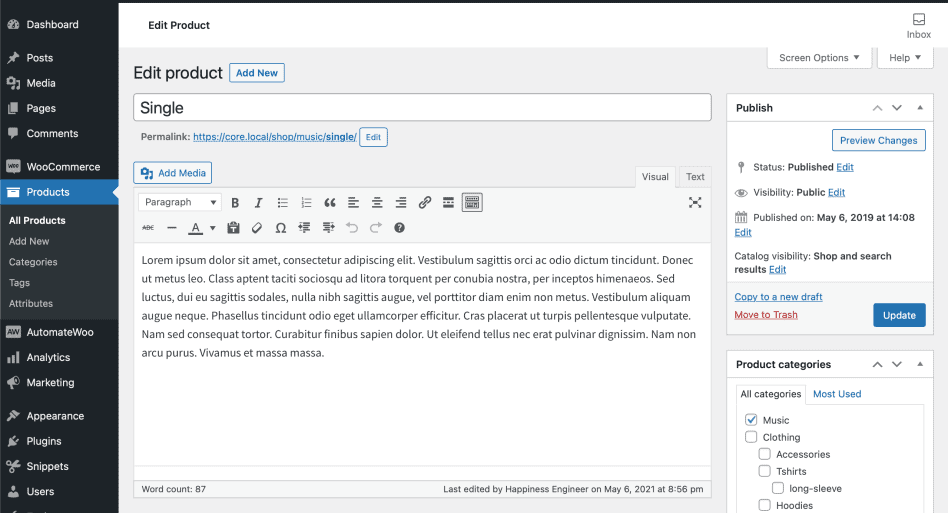
بيانات المنتج
حدد موقع مربع تعريف Product Data حيث ستتم إضافة غالبية البيانات المهمة لمنتجاتك.
اختر نوع المنتج
أنواع المنتجات موضحة أعلاه. حدد "منتج بسيط" من القائمة المنسدلة. حدد الخيار القابل للتنزيل أو الافتراضي إن أمكن.
علامة التبويب "عام"
أدخل أسعار منتجك ضمن مربعي Regular price وسعر Sale price على التوالي. إذا كنت ترغب في تشغيل حملة خصم ، أدخل سعر البيع وفقًا لذلك. إذا تم تركه فارغًا ، فلن يرى المتسوقون السعر العادي إلا.
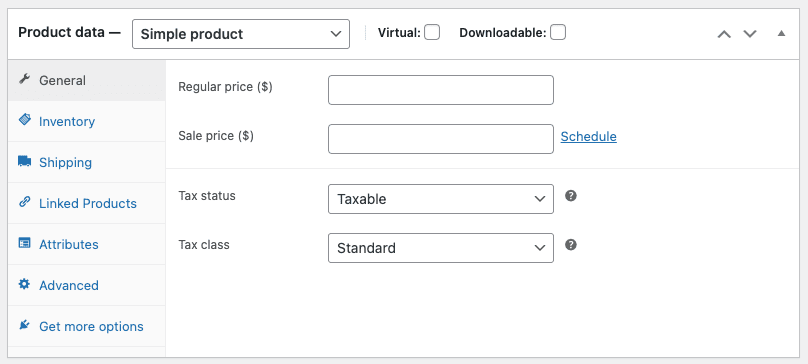
أدناه ، حدد الحالة الضريبية وما إذا كان منتجك خاضعًا للضريبة أم لا. إذا كانت الإجابة بنعم ، فحدد فئة الضريبة. يكون هذا الخيار مرئيًا فقط إذا قمت بتمكين الضريبة في متجرك.
علامة تبويب الجرد
تساعدك علامة التبويب "الجرد" على إدارة مخزونك بكفاءة.
يجب تحديد Enable Stock Management في إعدادات مخزون المنتجات ؛ بخلاف ذلك ، يكون خيار حالة المخزون فقط مرئيًا في المربع مخزون بيانات المنتج.
سيكون SKU وحالة المخزون والأوامر الخلفية والخيارات الأخرى موجودة بشكل افتراضي.
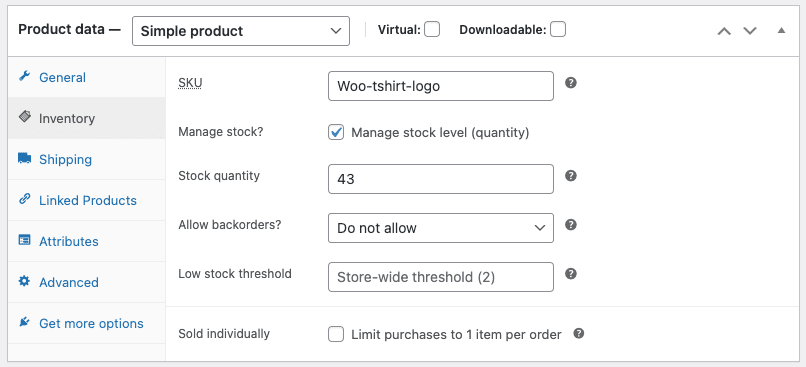
- يمكنك إما تعيين SKU يدويًا أو استخدام مكون WordPress الإضافي لإنشاء وحدات SKU فريدة.
- تحقق من
Manage stock?خيار التحديث التلقائي للمخزون. - أدخل عدد القطع المتوفرة في كمية المخزون ، وسيتم تحديثها تلقائيًا.
- السماح بـ backorders إذا كان المنتج سيكون متاحًا قريبًا.
- الحد الأدنى للمخزون هو إخطارك بأن مخزون المنتج أقل من الحد الأدنى.
- استخدم الخيار المباع بشكل فردي للسماح بشراء كمية منتج واحدة فقط.
علامة التبويب الشحن
ضمن علامة تبويب الشحن ، يمكنك إدخال التفاصيل المطلوبة للمنتجات المادية - وزن المنتج والأبعاد وفئات الشحن المرتبطة.

علامة تبويب المنتجات المرتبطة
استخدم هذا القسم للتوصية بالمنتجات ذات الصلة وتعزيز متوسط قيمة الطلب. يمكنك التوصية بأي منتج إضافي (بيع متقاطع) أو إصدار متميز أو أفضل من المنتج الحالي (بيع إضافي).
تعتبر عمليات البيع والتكميل الافتراضية عمليات أساسية وتفتقر إلى قواعد التحويلات المستهدفة.
علامة التبويب السمات
ستساعدك السمات في تعيين الألوان والأحجام والمزيد. لتعيين السمات الافتراضية ، راجع هذا الدليل.
علامة التبويب "خيارات متقدمة"
- ملاحظة الشراء - أدخل ملاحظة اختيارية لإرسالها إلى العميل بعد شراء المنتج.
- ترتيب القائمة - وضع الطلب المخصص لهذا العنصر.
- تمكين المراجعات - تمكين / تعطيل مراجعات العملاء لهذا العنصر. يكون هذا مرئيًا فقط إذا تم تمكين التعليقات في المتجر.
نحن على وشك الإنتهاء. حان الوقت لإضافة بعض اللمسات الأخيرة.
وصف موجز للمنتج
أضف مقتطفًا. سيظهر هذا بجوار صور المنتج على صفحة المتجر ، وسيظهر الوصف الطويل في علامة التبويب وصف المنتج.
التصنيفات
على الجانب الأيمن من لوحة Add New Product ، يمكنك إضافة فئات المنتجات وعلامات المنتج كما تفعل مع أي منشور في WordPress.
ارجع إلى مدونتنا للحصول على مزيد من التفاصيل حول إنشاء وإدارة تصنيفات WordPress المخصصة.
صور المنتج
أضف صورة المنتج الرئيسية. ستكون الصورة الأكبر في صفحة المنتج الفردية وستظهر أيضًا في صفحة الكتالوج.
يمكنك أيضًا إضافة صور إضافية تظهر في المعرض في صفحة منتج واحد.
هذا كل شيء. تحقق مرة واحدة مما إذا كانت جميع التفاصيل صحيحة واضغط على زر النشر. في لوحة النشر ، يمكنك تعيين رؤية الكتالوج لمنتجك.
الآن دعونا نلقي نظرة عامة سريعة على إضافة أنواع المنتجات الأخرى.
إضافة منتج مجمع
لا تحتوي المنتجات المجمعة على أسعار أو أرقام مخزون خاصة بها.
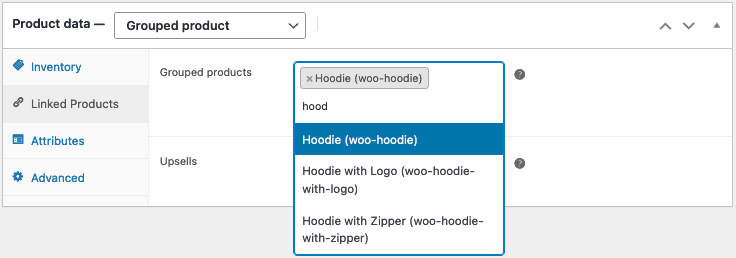
تحتاج إلى إنشاء منتج مجمع فارغ ، ثم إنشاء منتجات بسيطة وإضافتها إلى المنتج المجمع. راجع خطوات إنشاء منتج مجمع.
إضافة منتج خارجي / تابع
- حدد نوع المنتج
External / Affiliateمن القائمة المنسدلة. - سيؤدي هذا أولاً إلى إزالة قسم الشحن من الجانب الأيسر وسيضيف حقلين جديدين في القسم العام:
- عنوان URL للمنتج - الوجهة التي يمكن للمستخدمين من خلالها شراء هذا المنتج.
- حقول نص الزر - تتيح لك تغيير نص الزر العادي "إضافة إلى عربة التسوق" إلى النص المفضل لديك مثل "اشتر الآن".
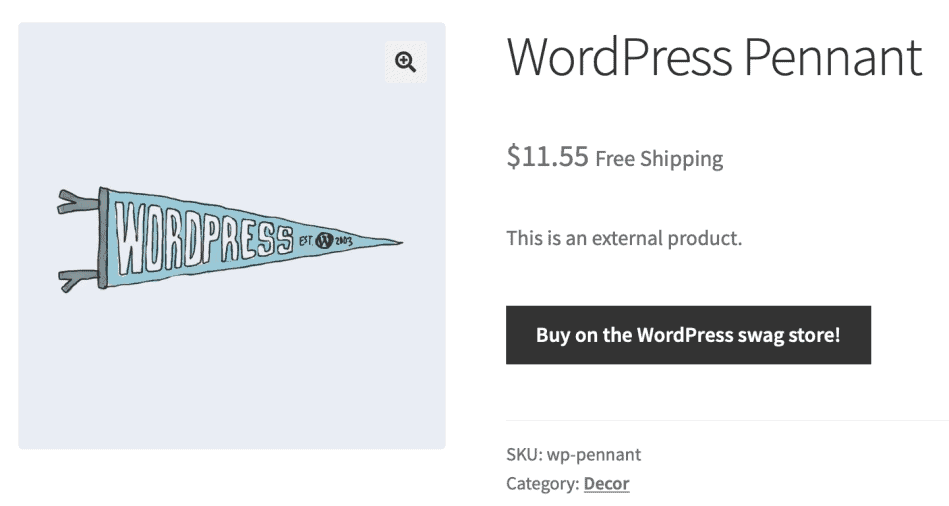
إضافة منتج متغير
يتيح لك إنشاء منتج متغير تحديد أشكال مختلفة لمنتج واحد حيث قد يكون لكل اختلاف SKU أو سعر أو مستوى مخزون مختلف.
هناك المزيد من الخطوات المتبعة هنا. لذلك نوصيك بمراجعة مستندات WooCommerce Variable Product للحصول على دليل حول إنشاء منتج به أشكال مختلفة.
خيار ذكي آخر هو تكرار منتج متغير وإنشاء منتجات متغيرة مماثلة بسرعة. إليك كيفية تكرار المنتجات في WooCommerce في غضون دقائق.
إضافة منتج افتراضي
عند إضافة منتج بسيط ، يمكنك تحديد مربع الاختيار الظاهري في لوحة نوع المنتج. مع المنتجات المتغيرة ، يمكن العثور على مربع الاختيار لكل شكل.
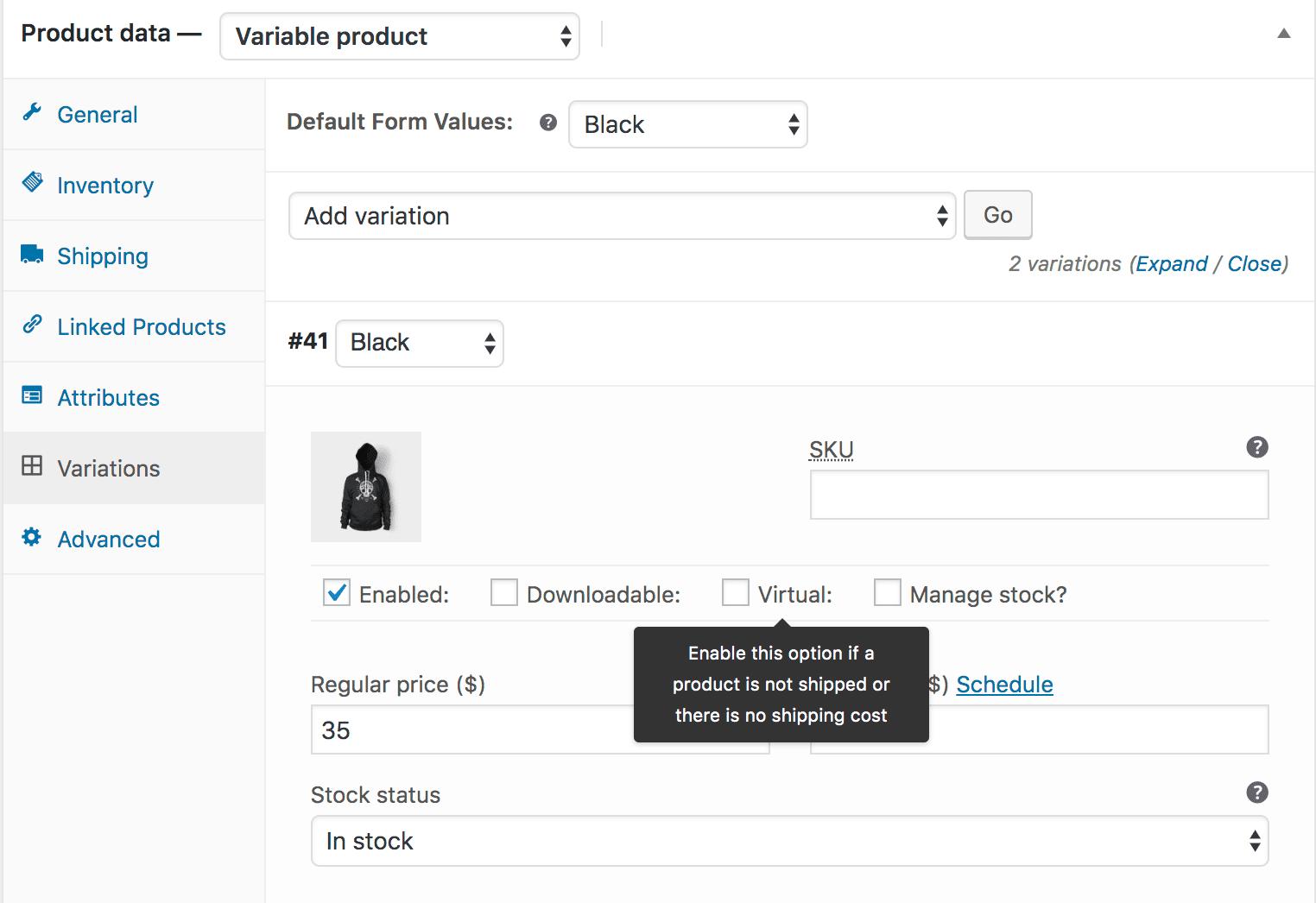
يؤدي تمكين هذا إلى تعطيل جميع الحقول المتعلقة بالشحن مثل أبعاد الشحن. لن يؤدي المنتج الافتراضي أيضًا إلى تشغيل حاسبة الشحن في سلة التسوق والدفع.
إضافة منتج قابل للتنزيل
عند إضافة منتج بسيط ، حدد مربع الاختيار "قابل للتنزيل" في لوحة نوع المنتج. هذا يضيف ثلاثة مجالات جديدة:
- مسار الملف - المسار أو عنوان URL لملفك القابل للتنزيل.
- حد التنزيل - حد لعدد المرات التي يمكن للعميل فيها تنزيل ملف. اتركه فارغًا للتنزيلات غير المحدودة.
- انتهاء صلاحية التنزيل - عدد الأيام التي تسبق انتهاء صلاحية رابط التنزيل.
إضافة منتجات الاشتراك والحجز والعضوية
إذا كنت تستخدم اشتراكات WooCommerce و WooCommerce Bookings و WooCommerce Memberships ، يمكنك إنشاء أنواع المنتجات ذات الصلة.
إنها نفس الواجهة التي رأيتها أعلاه. ستتم إضافة نوع المنتج إلى القائمة المنسدلة "اختر نوع المنتج" ويمكنك تعيين بيانات المنتج بخيارات إضافية.
- بالنسبة لمنتج الاشتراك ، يمكنك تعيين سعر الاشتراك ورسوم الاشتراك وخيار الإصدار التجريبي المجاني وتاريخ انتهاء الصلاحية وما إلى ذلك.
- بالنسبة لمنتج قابل للحجز ، يمكنك تعيين مدة الحجز وتواريخ الحجز والكتل والسعر والأشخاص وما إلى ذلك.
- وبالنسبة للعضويات ، يمكنك تعيين الوصول إلى العضوية ، والمدة ، والسعر ، وما إلى ذلك.
كيفية تحرير وإدارة جميع منتجات WooCommerce بشكل جماعي؟
يعد إنشاء المنتجات في WooCommerce أمرًا سهلاً. ولكن إذا كان متجرك يحتوي على مئات وآلاف المنتجات ، فسيكون إدارتها والعناية بالعمليات اليومية بمثابة كابوس.
تحتاج إلى زيارة كل صفحة منتج لإجراء تغييرات. تغيير الأسعار ، وتعيين السمات والفئات ، وإضافة الأوصاف ... هناك مئات المهام التي ستستهلك وقتك.
ولكن ليس عندما يكون Smart Manager موجودًا.
يوفر Smart Manager محرر ورقة يشبه Excel لإدارة جميع منتجاتك وتعديلها بشكل مجمّع من مكان واحد. سواء كانت منتجات بسيطة ومتغيرة أو حتى اشتراكات وحجوزات ، يمكنك إدارة جميع أنواع المنتجات.
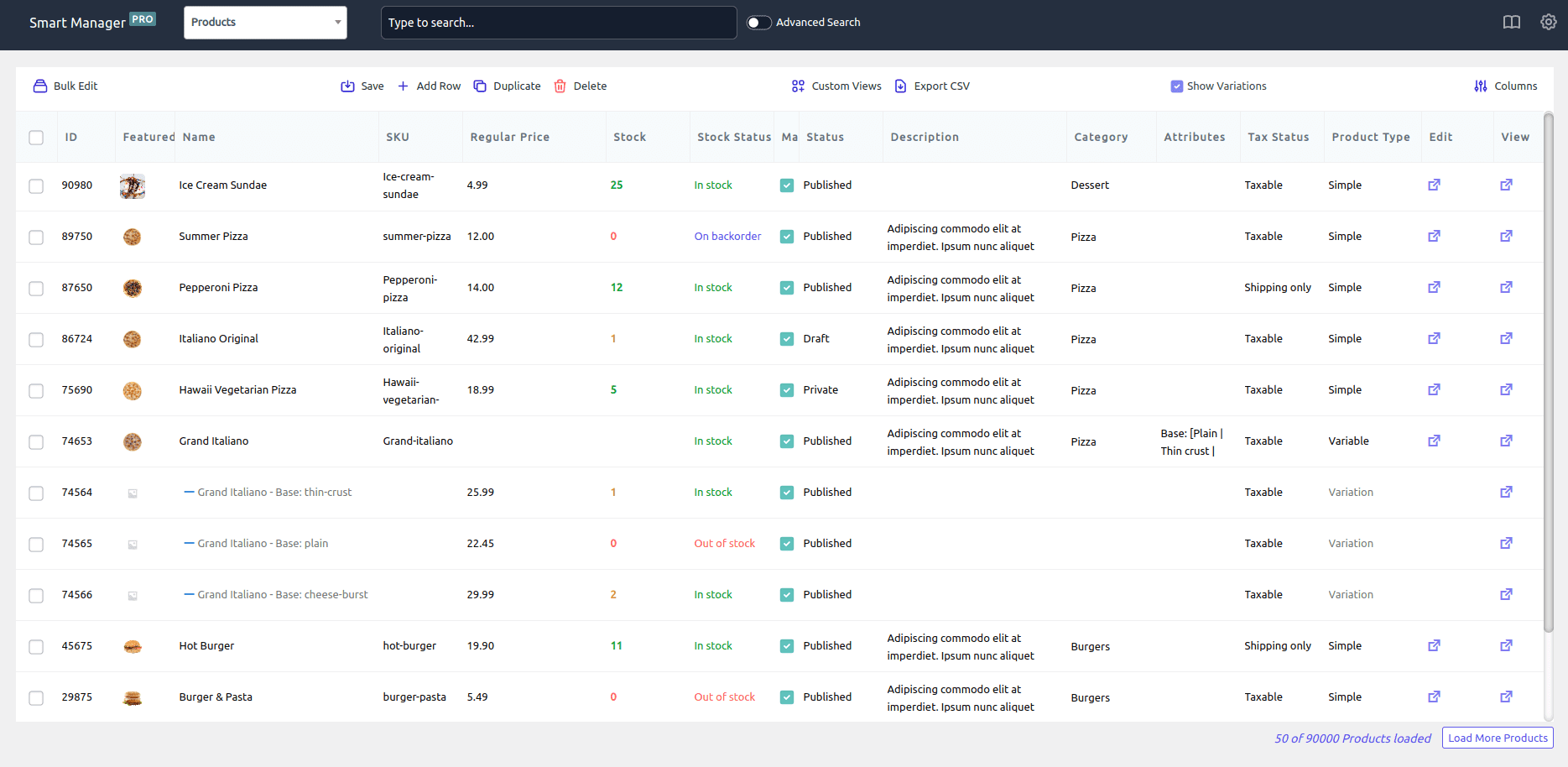
يمكنك الآن إنجاز هذه المهام العادية التي تستغرق ساعات وأيامًا في غضون دقائق:
- قم بتعديل وصف المنتج والكمية والسعر والتفاصيل الأخرى مباشرةً باستخدام محرر الورقة.
- تخفيض السعر العادي بنسبة 10٪ لجميع المنتجات في المتجر.
- عيِّن السعر المخفَّض مثل السعر العادي لجميع المنتجات في فئة الملابس
- تخصيص مجموعة سمات للمنتجات
- تصفية جميع المنتجات ماعدا بسيطة وتعديل أسعارها.
- قم بتصفية المنتجات حسب التاريخ والفئة والسمات والعلامات والمرشحات الأخرى لجلب المنتجات المطلوبة.
- احذف جميع المنتجات أو بناءً على عوامل التصفية بنقرة واحدة
- منتجات مكررة وإنشاء مئات الأشكال المختلفة
- تصدير بيانات المنتج إلى CSV
و اكثر…
ليس فقط المنتجات ، يمكنك أيضًا إدارة وتحرير أوامر WooCommerce والقسائم والعملاء وأي نوع منشور في WordPress والتصنيفات المخصصة.
جرب العرض المباشر
تغليف
هذا كل شيء من جانبنا. أتمنى أن تكون الآن على دراية جيدة بإضافة أنواع مختلفة من المنتجات إلى WooCommerce. وإذا كنت بحاجة إلى مدير منتج WooCommerce قويًا لرعاية مهام متجرك وتوفير وقتك الثمين ، فاستخدم Smart Manager. يمكنك استخدامه دون أي معرفة بالترميز.
إنه استثمار لن تندم عليه.
